
Часто нестабильная работа компьютера связана с HDD-tiedostojärjestelmävirheet. Selvittääksesi tämän ongelman, sinun on tarkistettava kiintolevyn virheet. Muun muassa kiintolevyn tilasta olisi kiva tietää, jos se antaa tietokoneen aikana omituisia ääniä, kuten napsautuksia tai kolinaa. Jos tietoja kiintolevyn vaurioista saadaan etukäteen, voit tallentaa kaikki käyttäjätiedot, kunnes laite epäonnistuu.
Ensinnäkin tarvitset erikoistunuttaohjelma. Yksi parhaimmista ja luotettavimmista on Victoria. Sen avulla kiintolevy voidaan tarkistaa virheistä missä tahansa käyttöjärjestelmässä. Olipa asennettuna Windows 7, XP tai 8, Victoria toimii vakaasti jokaisen alla.
Sovellus on täysin ilmainen ja voi ollaladattu kehittäjän sivustolta. Se on kuitenkin jaettu kahteen versioon. Ensimmäinen on vakio binaaripaketti, joka suoritetaan käyttöjärjestelmässä. Toinen on ISO-kuva, jota ajetaan ilman tarvetta ladata käyttöjärjestelmää. Tämä on kätevää, kun Windows kieltäytyy työskentelemästä kiintolevyvirheiden takia.
Jos kiintolevyn kapasiteetti on vähintään noin 700 GtKiintolevyn virheiden tarkistaminen vie yhden tai kaksi tuntia. Windows 7 suorittaa tämän toimenpiteen sisäänrakennetuilla työkaluilla paljon nopeammin. Testauksen laatu ja Victoria: n avulla saatujen tietojen määrä ovat kuitenkin suhteellisen korkeammat.
Lataa sovellus ensin.Se toimitetaan arkistossa. Pura se mihin tahansa tyhjään hakemistoon ja kaksoisnapsauta suoritettua tiedostoa. Jos työ tehdään Windows 7: ssä tai 8: ssa, napsauta hiiren kakkospainikkeella exe-tiedostoa ja valitse sitten pikavalikosta "suorita järjestelmänvalvojan oikeuksilla".

Kiintolevyn virheiden tarkistamisen pitäisialoita muutamalla valmisteluvaiheella. Käynnistä ohjelma, siirry "Standard" -välilehteen. Sen oikeassa osassa näet kaikki tietokoneessa olevat asemat. Valitse kiintolevy, jonka haluat testata. Napsauta sitten "Passport" -painiketta. Jos ongelmia ei tapahdu, kiintolevyn nimi ja malli näkyvät ikkunan alareunassa.

Siirry sen jälkeen välilehdellenimi "SMART" ja napsauta kirjoitusta "GetSMART". Jos painikkeen vieressä oleva tila muuttuu, kaikki tehdään oikein. Tyypillisesti sana “hyvä” näkyy tällä alueella, mutta “BAD” saattaa myös näkyä. Sekä ensimmäisessä että toisessa tapauksessa anturitiedot luettiin oikein.
Tapahtuu, että HDD-ohjain toimii AHCI-tilassa.Tässä tapauksessa SMART-määritteitä ei voida lukea millään tavalla, joten kiintolevyä ei voida tarkistaa virheiden varalta. Ohjelma lähettää lokiin viestin "Virhe SMART: n lukemisessa". Lisäksi anturien tietojen lukemisesta vastaavan painikkeen vieressä näkyy teksti "Ei ATA", ja itse tekstin alla oleva alue on korostettu punaisella.
Antaa Victoria työskennellä kovastiajaa, sinun on muutettava BIOS-asetukset. Syötäksesi ne, sinun tulisi painaa "DEL" -painiketta useita kertoja samalla kun ensimmäiset viestit ilmestyvät ruudulle tietokoneen käynnistyessä. Tapa, jolla BIOS-asetusohjelma käynnistetään, voi vaihdella emolevymallien mukaan. Jos "DEL" -näppäin ei johda positiiviseen tulokseen, sinun tulee perehtyä tietoihin, jotka on helppo löytää kehittäjän sivustolta.
Kun olet kirjoittanut BIOS: iin, siirry kohtaan Config(ehkä Advanced) - Sarja-ATA - Ohjaintila ja vaihda sitten asetukseksi Yhteensopivuus. Muista, että kun kiintolevyn tarkistus on suoritettu, asetukset olisi palautettava alkuperäiseen tilaansa.
Kun olet lukenut SMART-tiedot oikeinmene välilehdelle "Testi" ja napsauta kirjoitusta "Käynnistä". Tämän jälkeen virheen tarkistus kiintolevyltä alkaa. Pääohjelma-alueella aiemmin monofoniset suorakulmut maalataan eri väreillä. Oikealla puolella on pääsysajan mukaan lajiteltujen sektoreiden kokonaismäärä.

Keskity numeroihin lähelläsiniset ja punaiset tunnisteet. Ne merkitsevät kuolleita tai rikkoutuneita aloja. Toisin sanoen niitä, joihin ei pääse käsiksi, tai niiden lukeminen vie paljon aikaa. Tietokone näyttää siis jäätyvän, kun niitä käytetään.
Jos haluat yrittää palauttaa huonot sektorit,kiintolevyn virheentarkistus tulisi suorittaa uudelleen, mutta aseta nyt oikeassa alakulmassa oleva kytkin "uusinta" -asentoon. Ohjelma merkitsee "vanteet" toimimattomiksi, kirjoittamalla niiden osoitteet kiintolevyn erityiselle alueelle.
Ole varovainen!Jos kiintolevylle alkoi ilmestyä huonoja sektoreita, todennäköisesti aseman "murentua" palautumisen jälkeen jatkuu. On suositeltavaa korvata se tai ainakin tehdä varmuuskopio kaikista tärkeistä tiedoista kopioimalla ne kiintolevyn ulkopuolelle.
Sisäänrakennettuja OS-työkaluja voidaan käyttää myös tarkistamaan kiintolevy virheiden varalta. Windows 8 antaa sinun suorittaa sen muutamalla napsautuksella.
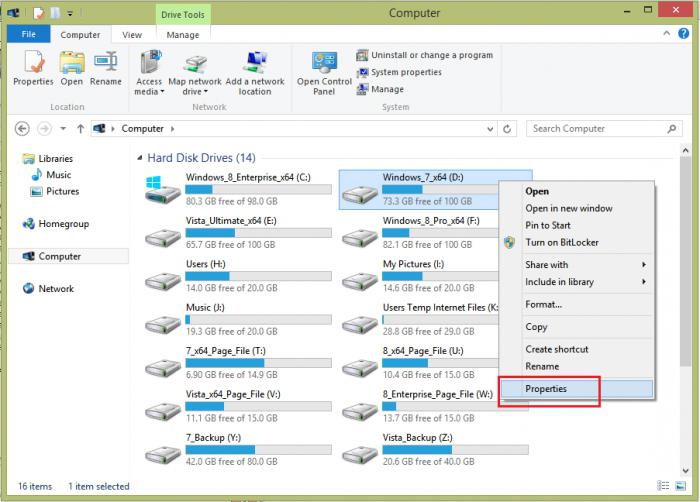

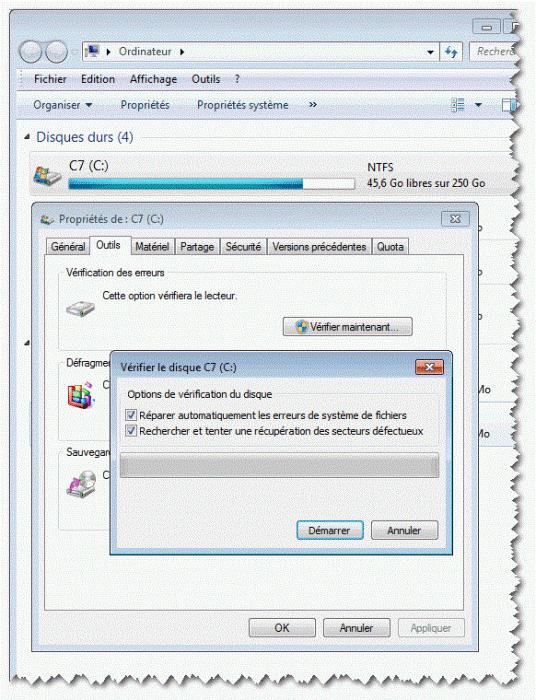
Komentorivi on tehokas työkalu, jokakäytetään monien järjestelmänvalvojien ratkaisemaan erilaisia järjestelmäongelmia. Sen tärkein etu on testauksen aloittaminen, vaikka graafinen kuori kieltäytyy käynnistämästä. Tällöin kannattaa käyttää "turvatilaa komentorivituella" painamalla F8-näppäintä Windowsin käynnistyksen yhteydessä, mutta jo ennen kuin logo tulee näyttöön.

Jos standarditila toimii hyvin, suorita skannaus seuraavasti:
Muistaa:Kun suoritat kiintolevyn tarkistuksen, sinun pitäisi odottaa, kunnes se on valmis. Tämän prosessin sammuttaminen tulisi suorittaa vain ohjelmalla sisäänrakennetulla tavalla. Jos toimenpidettä ei voida pysäyttää millään tavalla, älä yritä keskeyttää sitä sammuttamalla tietokone tai painamalla "RESET". Nämä toimet voivat johtaa lisävirheisiin ja tietojen vioittumiseen kiintolevyllä. Vaarallisin asia on kyvyttömyys palauttaa tietoja väärän sammutuksen jälkeen.


























